Cara Menampilkan Notifikasi Ponsel Android dan membalas SMS di PC/laptop Windows 10
Saat ini Smartphone merupakan barang yang hampir digunakan semua orang. Bahkan banyak yang tidak bisa ditinggalkan oleh Smartphone. Terutama yang aktif di media sosial dan sering bermain game di ponsel pintar nya.
Namun bagi pekerja kantoran atau bagi kamu yang menghabiskan waktu lebih lama di depan komputer mungkin akan sering ketingalan notifikasi dan sms di handphone sehingga kamu telat untuk meresponnya. Iya tidak apa-apa jika itu pemberitahuan tidak penting. Tapi bagaimana jika itu dari bos kamu atau dari pacar kamu? Bisa-bisa terjadi perang civil kan 🤣.
Tapi sekarang kamu gak usah khawatir karena Windows 10 sudah menyediakan fitur untuk menampilkan semua notifikasi smartphone di PC kamu. Selain itu kamu juga bisa menerima SMS dan membalas SMS langsung dari PC kamu tanpa perlu membuka ponsel. Untuk saat ini fiturnya hanya itu saja tapi kedepannya akan ditambahkan lebih banyak lagi fitur menarik seperti screen mirroring yang saat ini sudah masuk fase beta.
Tertarik? Simak langkah - langkah nya dibawah ini!
Persyaratan
- Windows 10 (minimal build 1803)
- Ponsel Android (minimal Android 7.0)
- Koneksi Internet
Cara menerima Notifikasi Smartphone dan membalas SMS di PC Windows 10
- Pastikan kamu sudah memenuhi persyaratan diatas. Jika sudah silahkan install aplikasi Your Phone Companion di ponsel kamu melalui link ini.
- Jika sudah terinstall langsung dibuka saja lalu silahkan masuk dengan akun Microsoft yang sama dengan yang ada di PC Windows 10 kamu (wajib).

- Setelah berhasil masuk ke akun Microsoft, klik lanjutkan dan klik izinkan pada semua permintaan izin yang muncul.








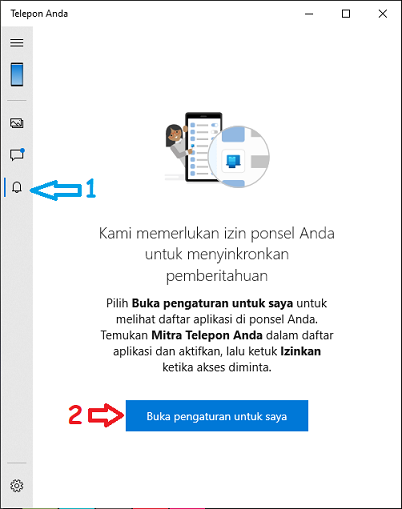


Posting Komentar untuk "Cara Menampilkan Notifikasi Ponsel Android dan membalas SMS di PC/laptop Windows 10 "